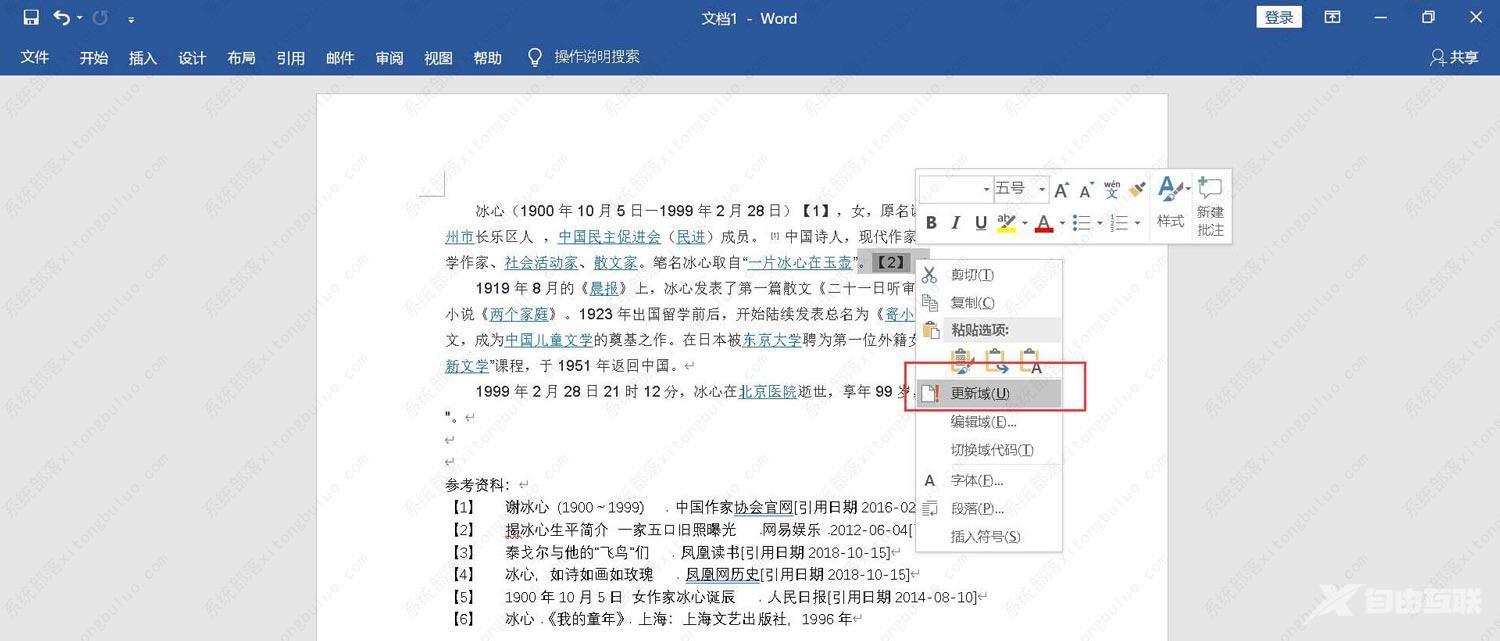作者:juniu网络 来源:互联网 发布时间:2023-07-16
word如何自动生成参考文献编号?在word文档中,用户可以通过设置自动生成参考文献编号,让文档排列更有序,那么具体应该如何设置呢?来看看详细的教程吧。
打开一个WORD文档,在文档上方输入人物介绍,下方输入参考资料。
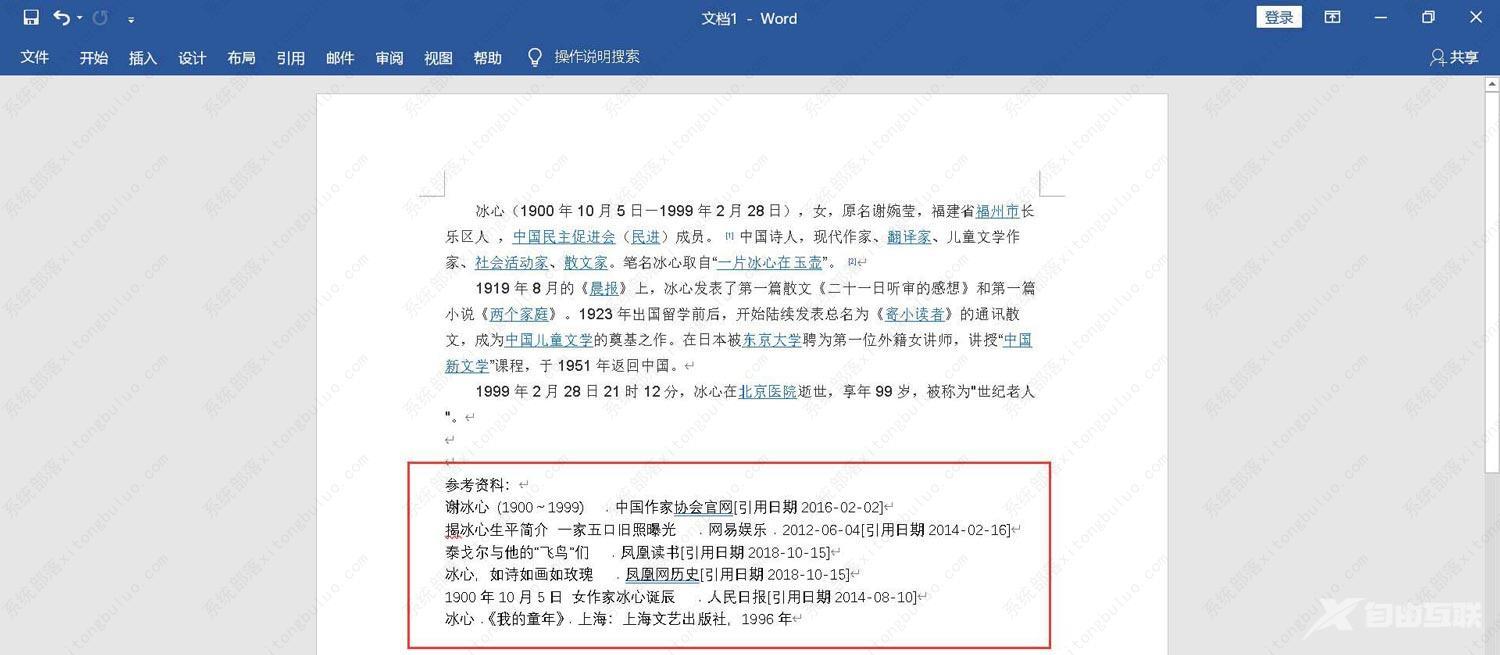
选中参考资料,点击菜单栏上的开始-编号,下拉选择自定义编号格式。
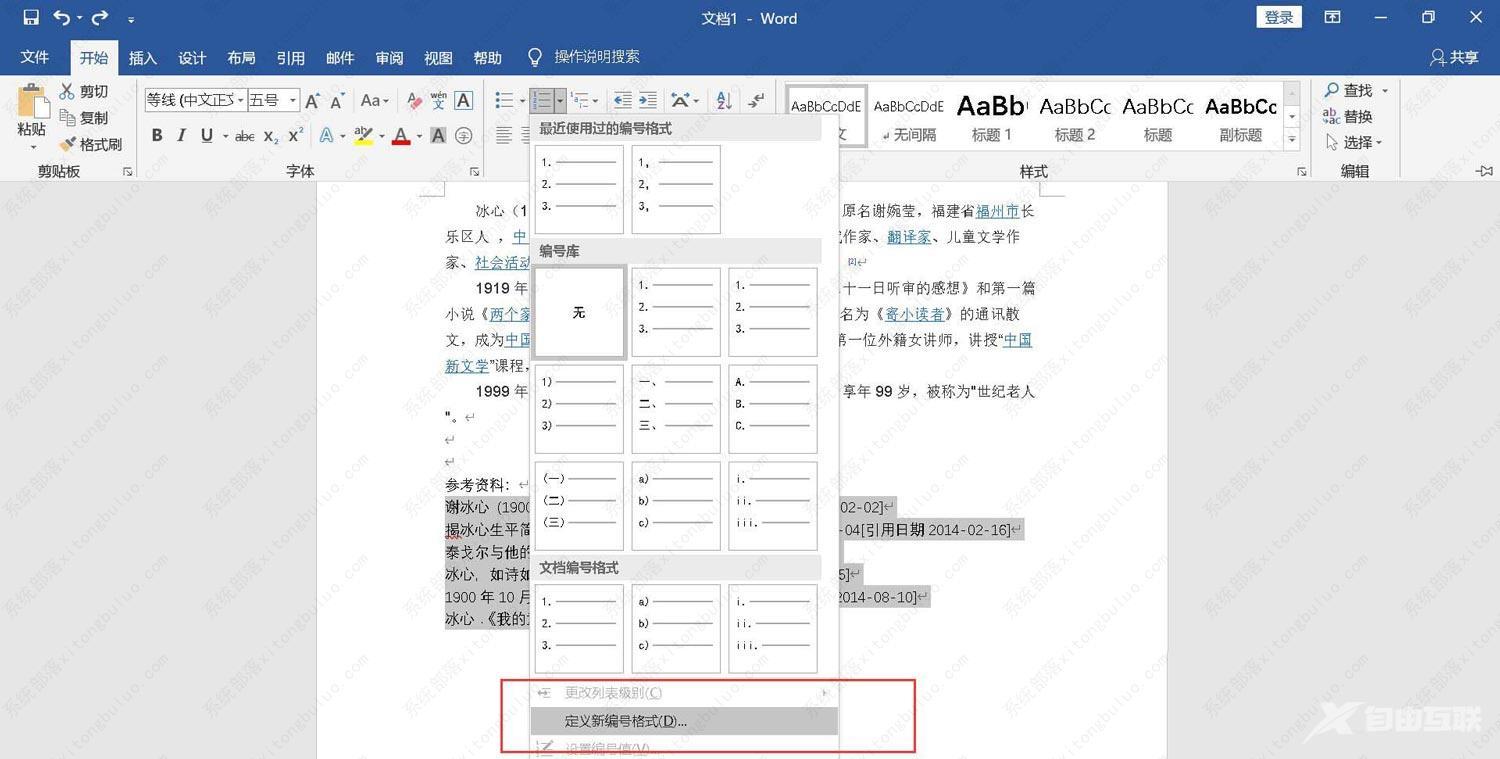
在打开的对话框内输入新的编号格式【1】。
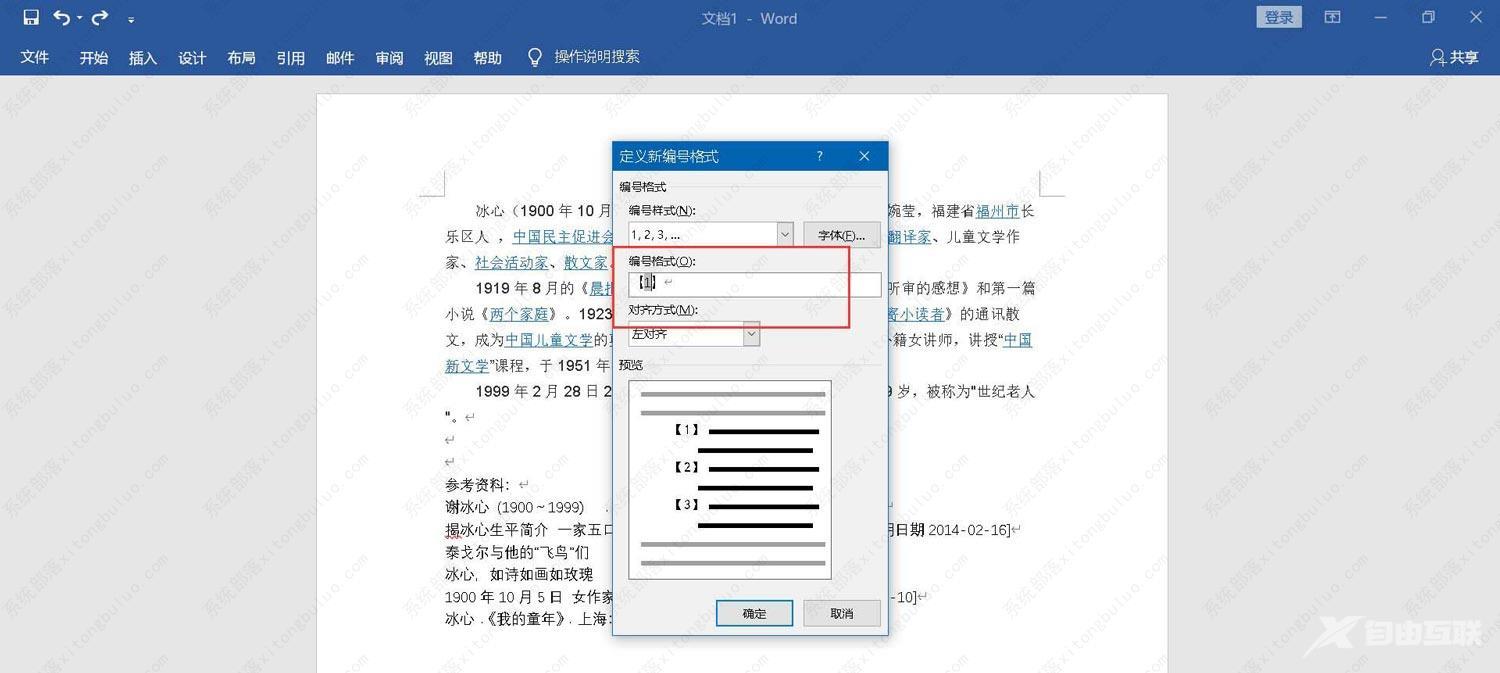
确认对话框后,参考资料添加了编号,光标移动到上方需要添加参考资料的位置处。
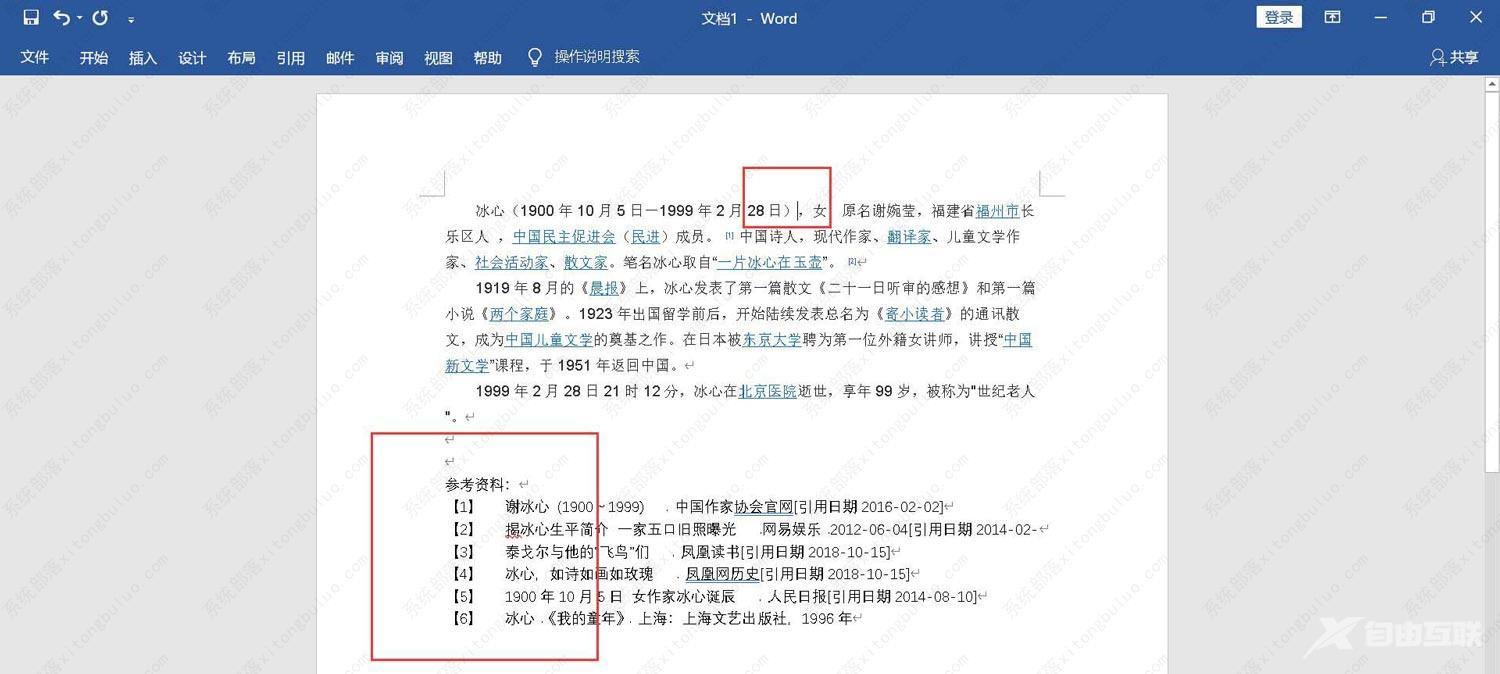
点击菜单栏上插入-链接-交叉引用。
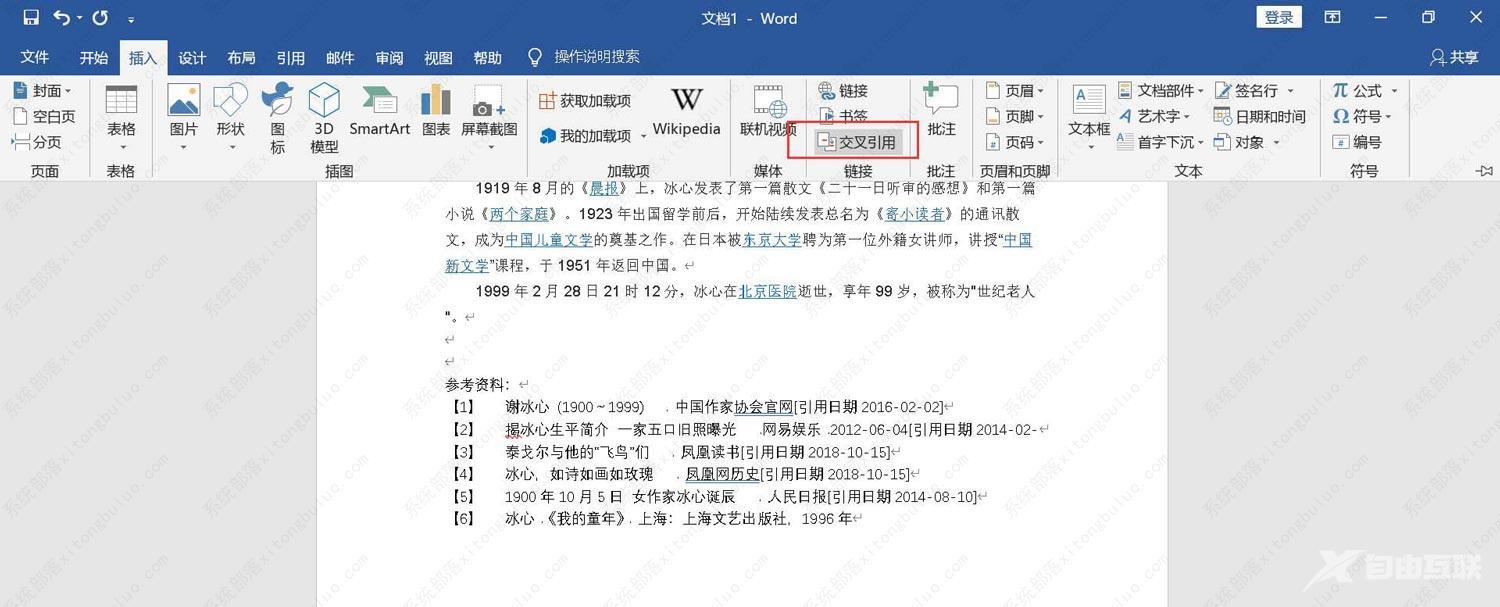
打开的对话框里去掉勾选插入为超级链接,并选择合适的参考编号。
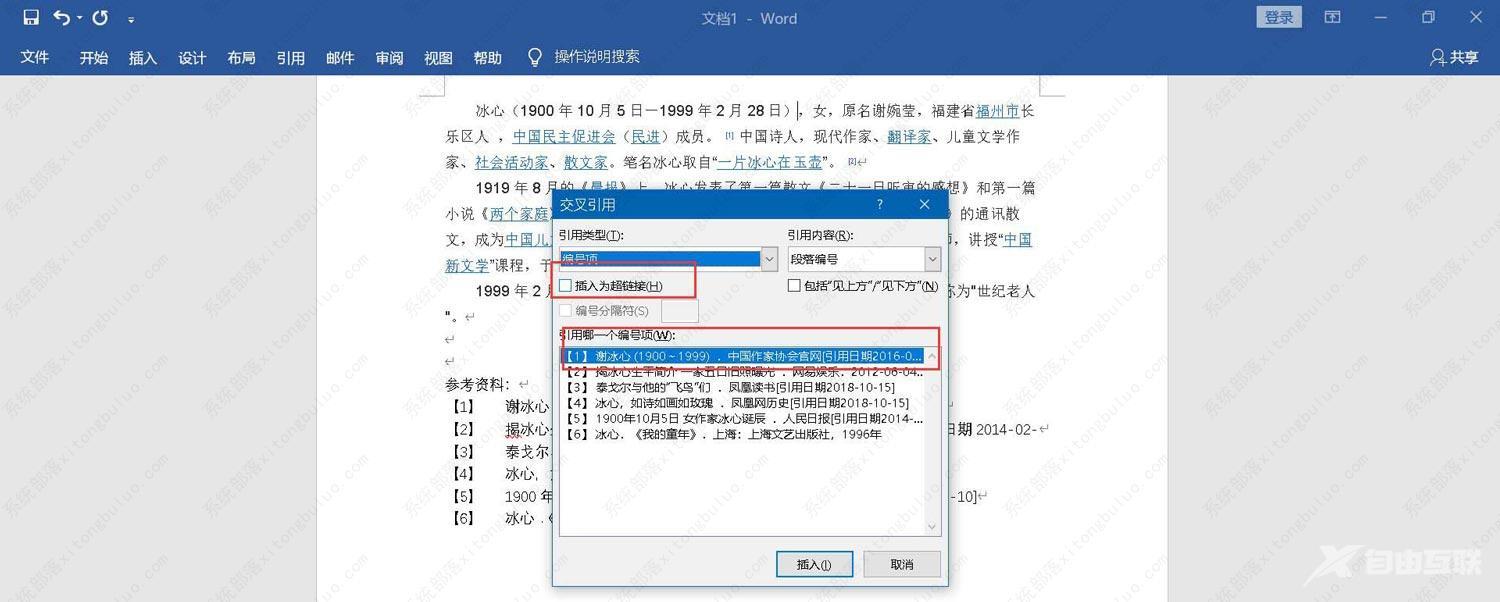
下方参考资料编号如有变动,鼠标移动到参考源,点击鼠标右键,选择更新域即可。